使用过演示文稿的朋友们都知道,常常会在幻灯片的内容上使用超链接可以快速翻到需要的那一页幻灯片。下面小编就来告诉大家如何在WPS演示中使用超链接的命令,一起来看看吧。新建默认模板wps演示文稿,内容版式为空白版式。单击在线素材中的目录项,单击目录选项卡,选中其中一种目录,右击选择快捷菜单中的“插入&rd......
WPS excel相同背景色单元格求和实现教程
WPS教程
2021-09-28 09:09:09
上期内容我们介绍了快速增加或删减单位的小技巧,今天,再带大家来了解一下相同背景色单元格的求和方法。
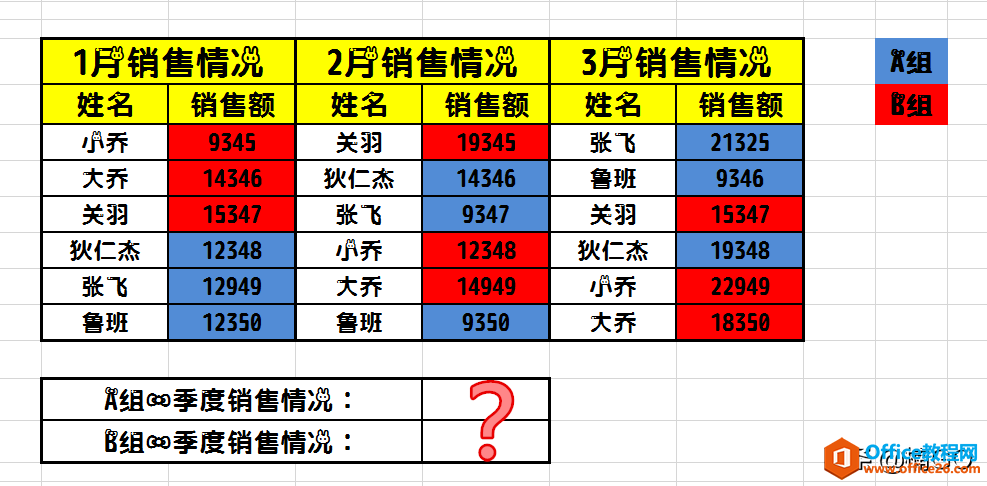
首先,点击“开始”选项,选择“查找”功能(也可直接按快捷键 CTRL+F 打开);
在弹出的“查找”窗口中选择“选项”。
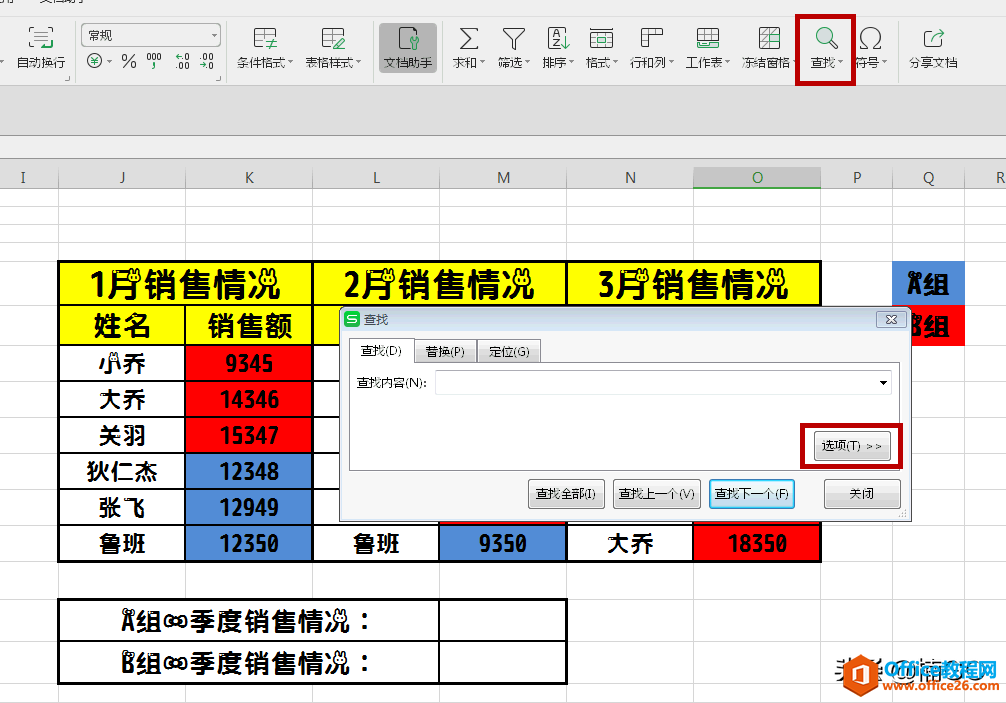
在延伸后的窗口中选择“格式”,于下拉项中点击“背景颜色”
这时,“查找”窗口会被隐藏起来,鼠标光标也会变成一个“小吸管”的样式,现在就让我们用这个“小吸管”,去点击任意一个带有指定颜色的单元格,进行背景色取样吧。
取样完成,“查找”窗口会自动现身,然后点击“全部查找”按钮。
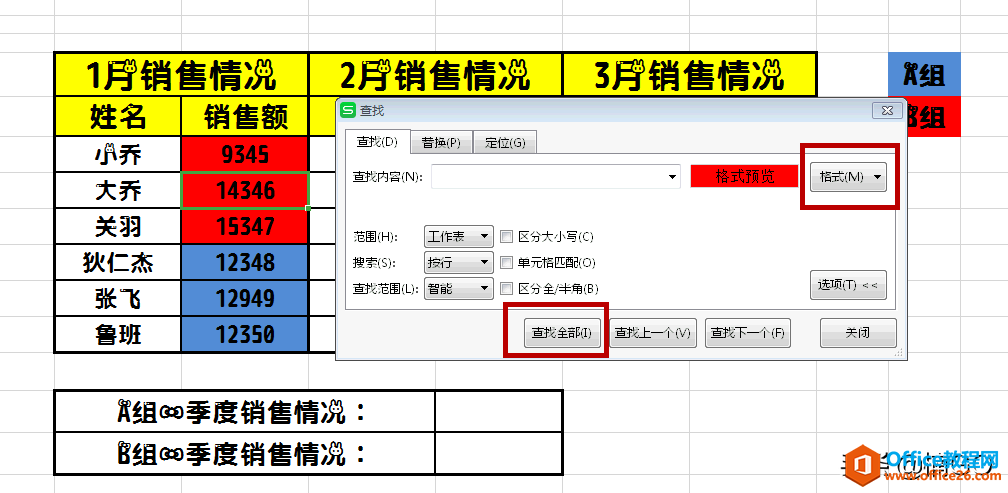
这样,带有指定背景色的单元格位置就会被收集到窗口下方的展示区了。
接着,让我们将它们全部选中(手动框选或按下ctrl+A快速选择)
选好后点击“关闭”按钮。
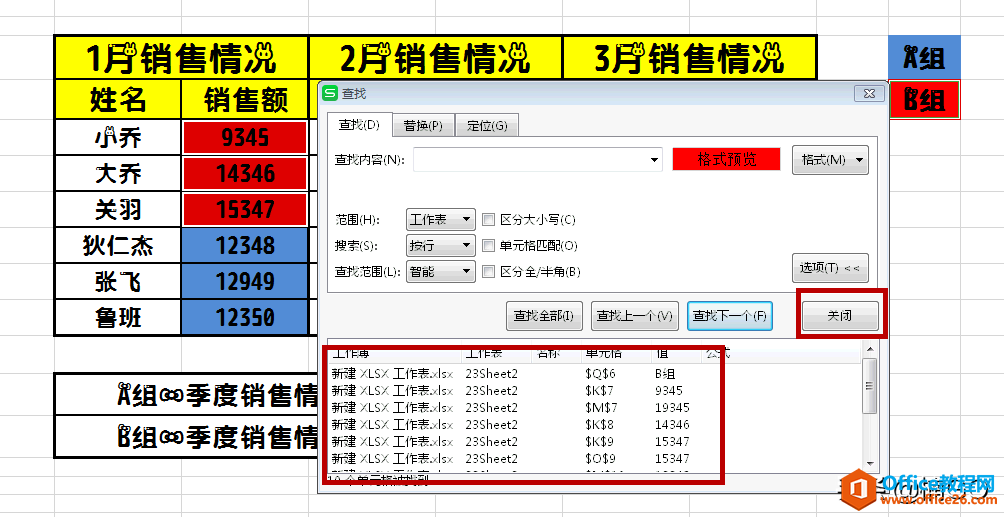
接下来,点击“公式”,选择“名称管理器”功能。
在弹出的窗口中选择“新建”按钮。
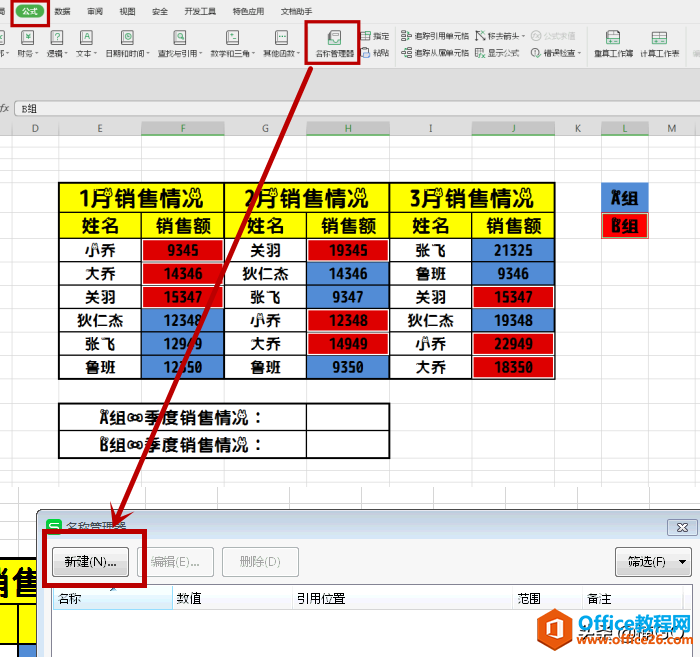
在后弹出的子窗口中为我们选中的单元格设置一个“名称”,然后点击“确认”。
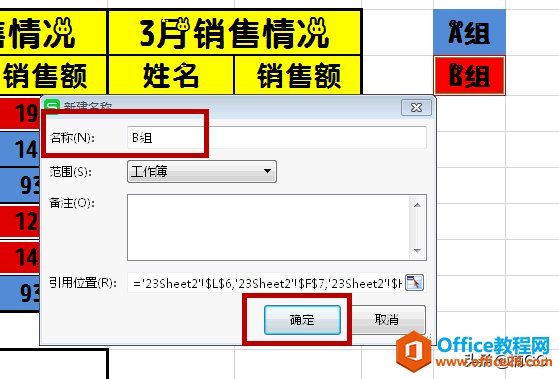
最后,利用我们的sum函数,在求和单元格中输入: =sum(B组)
此处的“B组”就是那些被指定背景色单元格的“名称”
输入完成后,按下回车键键即可得出数据总和。
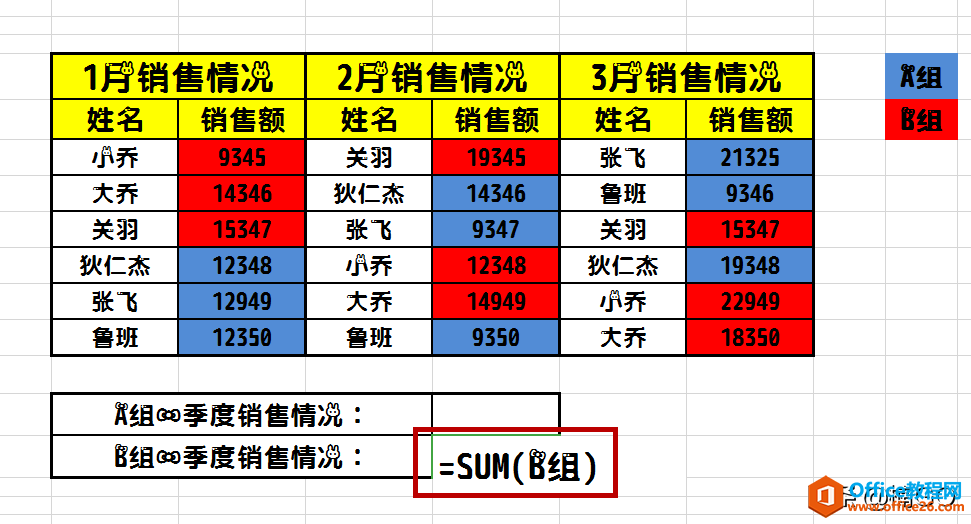
怎么样?今天的内容简单吧?你学会了么?
如果它对你有帮助的话,就请点击关注,加入我们吧~这里每天都会推出一个实用又快捷的办公小技巧,等你来分享呦~
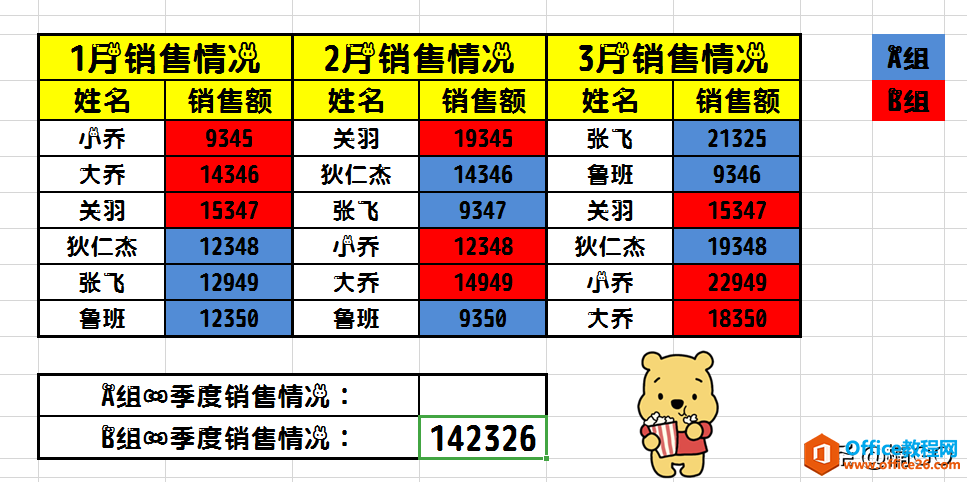
标签: WPS相同背景色单元格求和
相关文章





